Классы доставки WooCommerce — полное руководство
Опубликовано: 2018-12-13Если вы являетесь владельцем магазина WooCommerce, который продает различные типы продуктов, идея классов доставки WooCommerce покажется вам знакомой.
В этом руководстве вы увидите, как классы доставки WooCommerce могут облегчить вашу жизнь и помочь вам с повседневными проблемами доставки. Мы также покажем вам, как использовать классы доставки WooCommerce вместе с любым из плагинов WooCommerce Shipping .
Классы доставки WooCommerce
Идея классов доставки заключается в том, чтобы владельцы магазинов могли классифицировать свои продукты в зависимости от того, как они хотят доставлять свои продукты. Например, если ваш магазин отправляет тяжелое оборудование, а также небольшие инструменты, вы должны убедиться, что оба типа продуктов должны быть доставлены соответствующим образом.
Следовательно, вы можете просто создать отдельные классы доставки для обоих типов продуктов и определить стандартную доставку для небольших инструментов и грузовую доставку для более тяжелых продуктов. Таким образом, владельцам магазинов становится проще и быстрее определять способы доставки и стоимость доставки своих товаров.
В этой статье мы обсудим,
- Как настроить классы доставки WooCommerce?
- Как добавить товары в классы доставки?
- Важные применения классов доставки
Создание классов доставки
Создание классов доставки в WooCommerce — это простой процесс, который включает следующие шаги:
- Посетите WooCommerce → Настройки
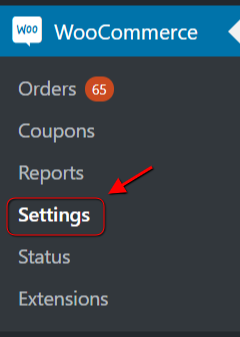
- Теперь нажмите « Доставка », и вы сможете найти там опцию « Классы доставки ».

- Теперь вы можете создать новый класс доставки, нажав кнопку « Добавить класс доставки ».
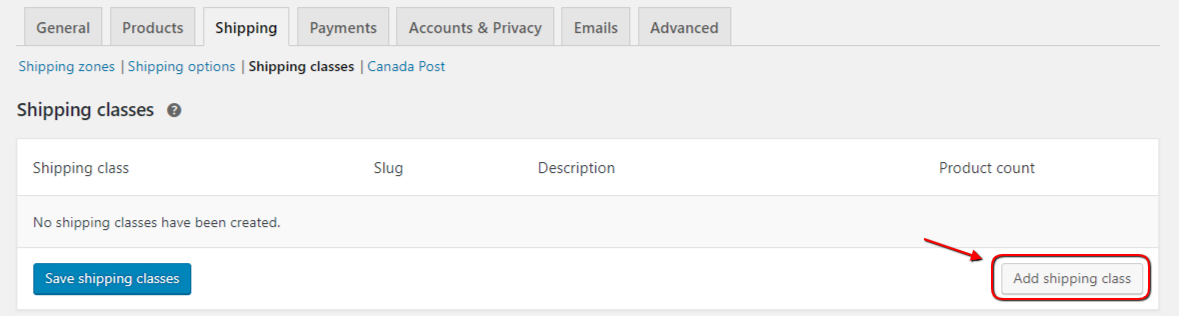
- Вам нужно добавить следующие вещи, чтобы создать новый класс доставки,

- Название класса доставки
Введите название класса доставки. - Слизняк
Поле Slug является необязательным, и даже если вы не укажете slug, WooCommerce установит его автоматически. - Описание для справки
Введите описание класса доставки для справки.
- Название класса доставки
- Нажмите «Сохранить классы доставки ».
Добавление продуктов в классы доставки
Вы можете добавить товары в класс доставки двумя способами. Чтобы добавить отдельные продукты в класс доставки , выполните следующие действия:
- Нажмите на продукты
- Выберите продукт, который вы хотите добавить в класс доставки, и нажмите « Быстрое редактирование ».
- Теперь выберите класс доставки на вкладке «Доставка ».

- Нажмите « Обновить », и товар будет добавлен в класс доставки.
Вы также можете добавить несколько продуктов в классы доставки за один раз , выполнив следующие действия:
- Нажмите на продукты
- Выберите все продукты, которые вы хотите добавить в класс доставки
- Выберите «Изменить » в разделе «Массовые действия » и нажмите «Применить ».
- Теперь выберите класс доставки на вкладке « Доставка ».
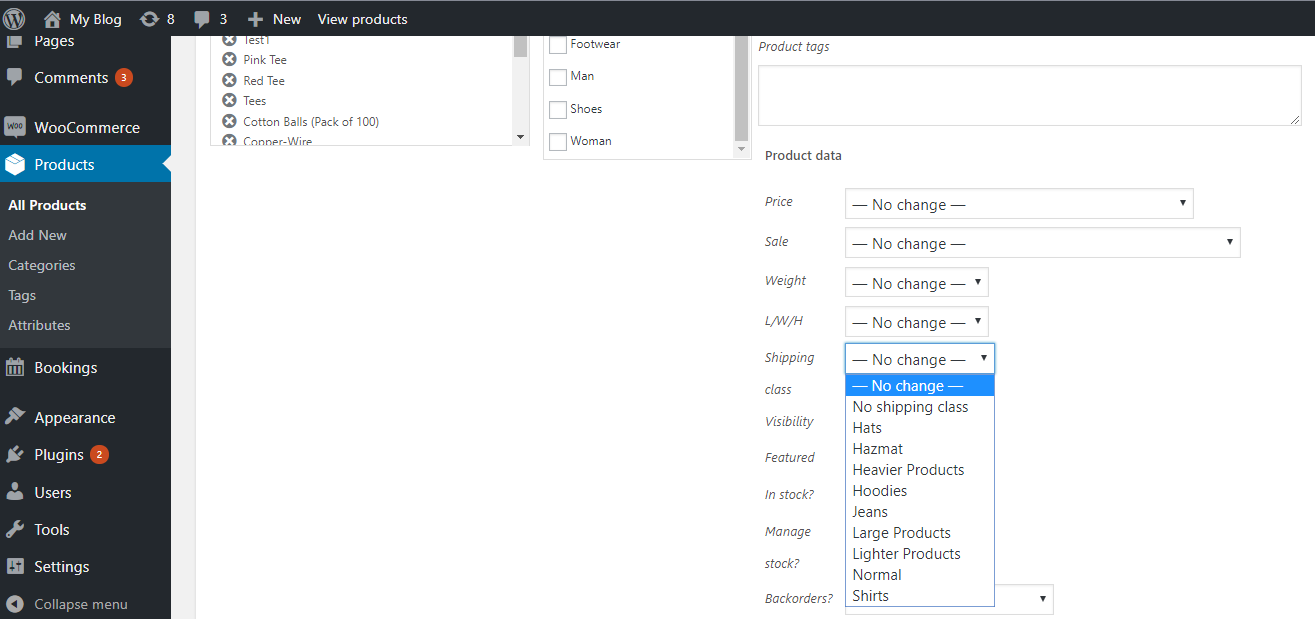
- Нажмите « Обновить », и товар будет добавлен в класс доставки.
Важные приложения классов доставки WooCommerce
Как мы обсуждали ранее, классы доставки WooCommerce используются для дифференциации различных типов продуктов и способов доставки этих продуктов. Таким образом, у вас есть возможность указать стоимость доставки для клиентов в зависимости от продукта, который они хотят приобрести.
Это может включать в себя настройку специальных правил доставки для различных продуктов и даже предоставление способа доставки, который будет зарезервирован для определенного типа продукта. Следовательно, исходя из этого, вот важные приложения классов доставки для интернет-магазина WooCommerce.
Плагин WooCommerce Table Rate Shipping
Одним из основных применений классов доставки является доставка по табличной ставке. Используя классы доставки и гибкий плагин доставки WooCommerce Table Rate , вы можете легко настроить доставку своих продуктов на основе таких факторов, как:
- Масса
- Количество
- Цена
- Расположение
- Поля адреса, такие как город, штат, почтовый индекс, страна и т. д.
Все, что вам нужно сделать, это настроить классы доставки, добавить в них продукты, а затем настроить правила доставки с помощью плагина WooCommerce Table Rate Shipping от PluginHive .
Давайте рассмотрим пример, чтобы увидеть, как этот плагин помогает вам управлять доставкой нескольких продуктов через класс доставки.
Как классифицировать товары по классам доставки?
Предположим, у нас есть некоторые продукты, которые являются металлическими, а другие — жидкими по своей природе. Жидкости могут быть отправлены только в определенную страну, в то время как изделия из металла могут быть отправлены в остальные страны.

Чтобы решить эту проблему, мы можем разделить продукты на классы доставки, в этом случае жидкости и металлы можно рассматривать как два класса доставки.
Шаг 1: Создайте классы доставки
Перейдите в Администратор WordPress -> Продукты -> Классы доставки -> Добавить новый класс доставки. Взгляните на скриншот ниже.
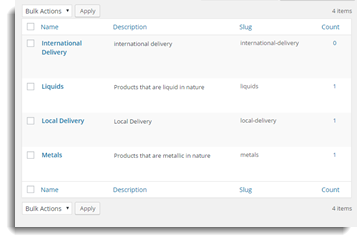
Шаг 2. Настройте класс доставки для каждого продукта
Перейдите в «Продукты», выберите нужный продукт и нажмите «Изменить». Затем перейдите на вкладку «Данные о продукте» и выберите «Доставка», а затем «Выбрать класс доставки». Не забудьте нажать кнопку обновления (вверху справа) после выбора класса доставки.
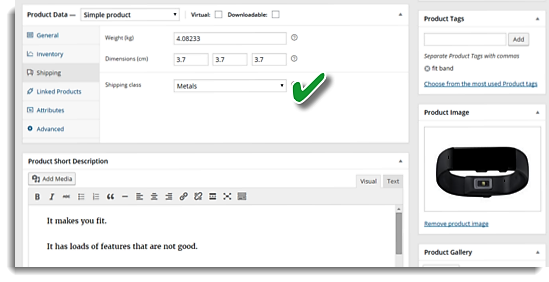
Шаг 3. Создайте правила доставки с помощью плагина WooCommerce Table Rate Shipping Pro.
Правила доставки помогают нам сформулировать правила для конкретных случаев. В этом случае мы разработаем два правила перевозки жидкостей и металлов, как показано ниже. Правила доставки можно создать, выполнив следующие действия:
- На странице администратора перейдите в WooCommerce -> Настройки -> Выбрать доставку -> нажмите Доставка по тарифу таблицы .
- Исходя из удобства и требований, выберите столбцы, которые вы хотите использовать для формирования бизнес-правил, настроив столбцы Table Rate Shipping Columns .
- Сформулируйте правила, используя классы доставки — жидкости и металлы.
- В зависимости от типа расчета доставки, который вы хотите, выберите вариант из раскрывающегося списка — режим расчета.
Так как это простой случай доставки разных товаров в разные страны, я сформулировал 2 простых правила. Можно разработать более сложные правила, которые могут помочь нам удовлетворить большинство наших потребностей в расчетах доставки. Не забудьте нажать кнопку «Сохранить изменения».
На приведенном ниже снимке экрана показаны простые правила, сформулированные в этом случае.
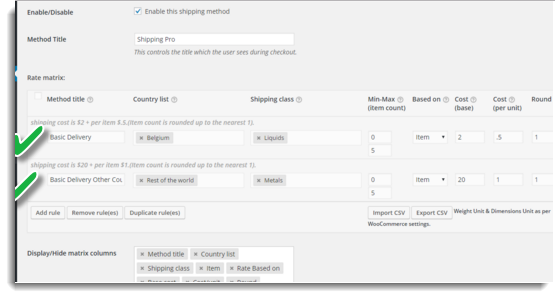
Шаг 4: Проверьте цены на странице корзины
Мы видим в корзине, что единственная услуга извлекается для правила доставки, где класс доставки — «Металлы».
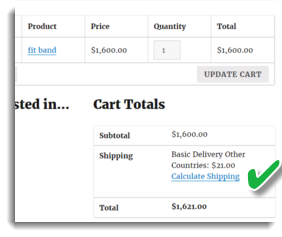
Услуга предоставляется для продукта с классом доставки «Жидкости» и адресом доставки в стране «Бельгия».
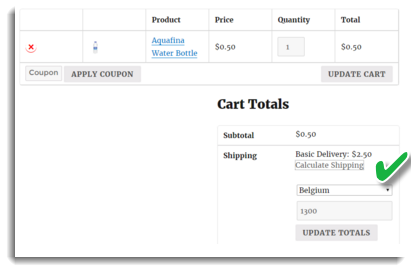
Ограничения на способы доставки WooCommerce
Большинство владельцев магазинов WooCommerce настраивают классы доставки, чтобы они могли определить способ доставки, который будет доступен покупателям. Однако при использовании нескольких классов доставки очень часто застревают несколько способов доставки, доступных на странице корзины.
Например, вы настроили классы доставки для грузовых и стандартных продуктов. В зависимости от типа продуктов вы можете настроить способы доставки для обоих типов продуктов, например:
- Если клиент покупает какой-либо продукт из класса доставки «Грузовой продукт», на странице корзины будет доступен способ доставки грузов с дополнительными расходами, включенными в стоимость доставки.
- Если клиент покупает какой-либо продукт из класса доставки «Стандартные продукты», на странице корзины будет доступен стандартный способ доставки.
Однако при бизнес-сценарии, подобном этому, вы можете столкнуться со следующими проблемами :
- На странице корзины будут доступны как стандартные, так и грузовые способы доставки.
- Если клиент добавляет оба товара в корзину, нет возможности ограничить стандартный способ доставки.
- Грузовые продукты будут доставляться только с использованием методов грузовой доставки, и, следовательно, независимо от того, находятся ли стандартные продукты в корзине, способ грузовой доставки всегда должен быть доступен.
Следовательно, чтобы преодолеть эти проблемы, вы можете легко установить ограничения на способы доставки на основе классов доставки, доступных на странице корзины. Чтобы иметь эту функциональность, вам необходимо иметь бесплатный плагин — Скрыть методы доставки WooCommerce на основе классов доставки WooCommerce и зон доставки WooCommerce . Все, что вам нужно сделать, это настроить классы доставки и добавить способы доставки, которые вы хотите отображать для классов доставки.
Последние мысли
Эта статья поможет вам настроить классы доставки и распределить ваши продукты в зависимости от того, как вы хотите их доставлять. Помимо вышеупомянутых приложений, если у вас есть какое-либо другое приложение классов доставки, которое может сделать ваш сценарий доставки простым и более эффективным, не стесняйтесь поделиться им с нашей командой экспертов по доставке . Мы обязательно поможем вам оптимизировать сценарий доставки.
Удачных продаж!
